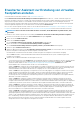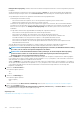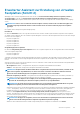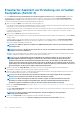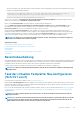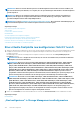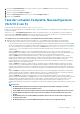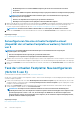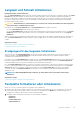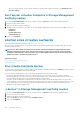Users Guide
Erweiterter Assistent zur Erstellung von virtuellen
Festplatten (Schritt 2)
Abhängig von der von Ihnen ausgewählten RAID-Stufe auf der Seite Assistent zur Erstellung virtueller Festplatten (Schritt 1)
<Controller Name>, zeigt die Seite Erweiterter Assistent zur Erstellung von virtuellen Festplatten (Schritt 2 von 3) -
<Controller-Name> die Festplatten und Anschlüsse (Kanäle oder Ports), die zur Konfiguration der virtuellen Festplatte zur Verfügung
stehen.
ANMERKUNG: Falls Sie eine verschlüsselte virtuelle Festplatte erstellen, werden nur die verschlüsselten physischen
Festplatten angezeigt. Andernfalls werden sowohl verschlüsselte als auch unverschlüsselte physische Festplatten
angezeigt.
Im folgenden wird ein Beispiel für mögliche Einträge gezeigt:
Konnektor 0
Der Abschnitt Konnektor auf der Seite zeigt die Konnektoren des Controllers und die an jeden Konnektor angeschlossenen Festplatten
an. Wählen Sie die Festplatten, die in der virtuellen Festplatte inbegriffen sein sollen. In diesem Beispiel besitzt der Controller einen einzigen
Konnektor mit fünf Festplatten.
• Physische Festplatte 0:0
• Physische Festplatte 0:1
• Physische Festplatte 0:2
• Physische Festplatte 0:3
• Physische Festplatte 0:4
Ausgewählte physische Festplatten
Der Abschnitt Ausgewählte physische Festplatten auf der Seite zeigt die Festplatten an, die Sie ausgewählt haben. In diesem Beispiel
sind zwei Festplatten ausgewählt.
• Physische Festplatte 0:0
• Physische Festplatte 0:1
Jede RAID-Stufe hat bestimmte Anforderungen bezüglich der Anzahl von Festplatten, die ausgewählt sein müssen. RAID 10, RAID 50 und
RAID 60 weisen ebenfalls Voraussetzungen bezüglich der Anzahl der Festplatten auf, die in jedem Stripe oder Bereich enthalten sein
müssen.
Wenn der Controller ein SAS-Controller mit Firmware-Version 6.1 und höher ist und Sie RAID 10, RAID 50 und RAID 60 ausgewählt haben,
zeigt die Benutzeroberfläche Folgendes an:
• Alle Festplatten auswählen – Ermöglicht Ihnen, alle physische Festplatten in allen Gehäusen auszuwählen.
• Gehäuse – Ermöglicht Ihnen, alle physischen Festplatten im Gehäuse auszuwählen.
ANMERKUNG:
Die Optionen Alle auswählen und Gehäuse ermöglichen Ihnen, Bereiche zu bearbeiten, nachdem Sie die
physischen Festplatten ausgewählt haben, aus denen sie bestehen. Sie können einen Bereich entfernen und einen
Bereich mit unterschiedlichen physischen Festplatten neu spezifizieren, bevor Sie fortfahren.
• Anzahl der Festplatten pro Bereich – Ermöglicht Ihnen die Anzahl der Festplatten in jedem Bereich auszuwählen (Standard = 2).
Diese Option ist nur bei SAS-Controllern mit Firmware-Version 6.1 und höher verfügbar.
ANMERKUNG:
Diese Option ist nur verfügbar, wenn Sie Intelligente Datenspiegelung auf der Seite Erweiterter
Assistent für die Erstellung einer virtuellen Festplatte (Schritt 2 von 3) ausgewählt haben.
ANMERKUNG: Bei einem SAS-Controller mit Firmware-Version 6.1 und höher unterstützt RAID 10 nur eine gerade
Anzahl an Festplatten pro Bereich und maximal 8 Bereiche mit jeweils 32 Festplatten.
Angenommen, der Controller verfügt über drei Gehäuse mit jeweils sechs physischen Festplatten (Gesamtzahl verfügbarer Festplatten
= 3 x 6 = 18 Festplatten). Wenn Sie vier Festplatten pro Bereich auswählen, erstellt der Controller vier Bereiche (18 Festplatten/4
Festplatten pro Bereich = 4 Bereiche). Die letzten beiden Festplatten des letzten Gehäuses sind nicht Teil des RAID 10.
• Wählen Sie die Festplattenanzahl aus, um eine einzige übergreifende, virtuelle Festplatte aus der Drop-Down-Liste zu
erstellen - Ermöglicht Ihnen eine virtuelle Festplatte eines einzigen Bereichs mit 22 oder 26 physische Festplatten für PERC-Controller
zu erstellen. Diese Drop-Down-Liste erscheint nur, wenn Sie RAID 10 in Schritt 1 ausgewählt haben und das System verfügt über 22,
oder mehr als 22 physische Festplatten.
ANMERKUNG:
Nur physische Festplatten, die sich nach den virtuellen Festplattenparametern richten und auf der
Seite Assistent zur Erstellung virtueller Festplatten ausgewählt sind, werden angezeigt.
Wählen Sie den erforderlichen Konnektor und die entsprechende physische Festplatte aus und klicken Sie auf Weiter.
Virtuelle Festplatten
143